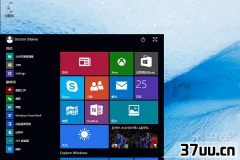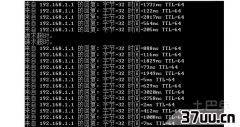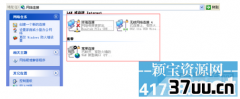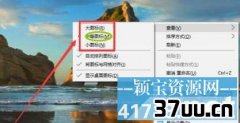打印机驱动,怎样安装打印机驱动
打印机种类、品牌众多,不管哪种类型的打印机,使用前都需要跟电脑连接,安装驱动,才能正常使用。
但是在驱动安装过程中也可能会遇到各种问题,比如打印机驱动安装失败怎么办?
产生这一问题原因很多,有可能是跟电脑配置有关,或者安装的打印机驱动程序跟打印机不符等。
方法一:
打印机需要特定服务的支持也能正常工作,该服务就是Print Spooler 。
如果要正常安装和使用打印机,该服务必需得开启。
该服务的具体查看和开启方法:
右击我的电脑,从弹出的菜单中选择管理。

在打开的计算机管理窗口中,依次展开服务和应用程序服务,找到 Print Spooler服务并双击打开。
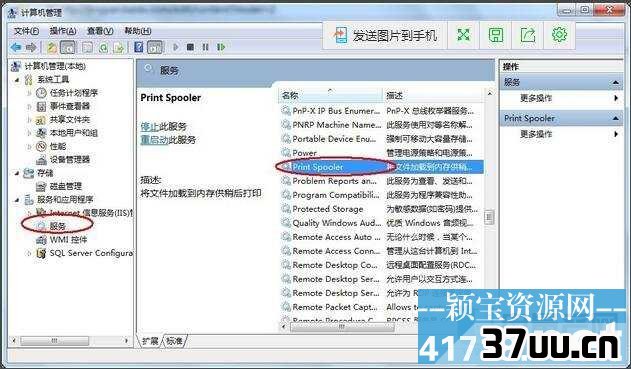
在弹出的窗口中,确保该服务已经被启动。
如果没有启动, 将启动类型设置为自动,然后点击启动按钮启动该服务。
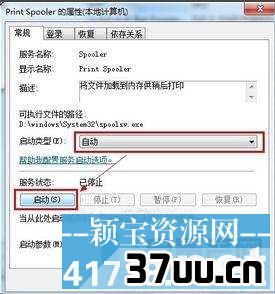
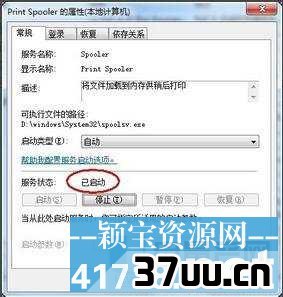
接下来,就可以按照打印机操作说明书的方法来安装打印机驱动程序啦。
当然,如果身边没有打印机安装说明书,可以按照以下方法来安装打印机驱动。
1、如果打印机驱动程序是自安装程序,则可以首先安装打印机驱动程序,待驱动程序安装完成后,再连接打印机,此时电脑会自动识别打印机并查找与其匹配的驱动程序进行安装。
2、如果打印机驱动程序无自安装可执行程序,则需要通过控制面板来添加打印机。
具体操作方法,打开控制面板,找到并双击设备和打印机并进入。
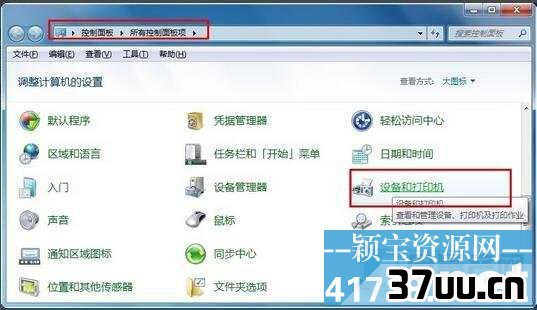
右击窗口空白处,选择添加打印机项。
然后就可以按照窗口提示选择相应的打印机驱动程序进行安装啦。

二、Win7系统打印机驱动安装失败 点击开始-附件-运行项,打开运行窗口,也可以按Win+R快速打开运行窗口。
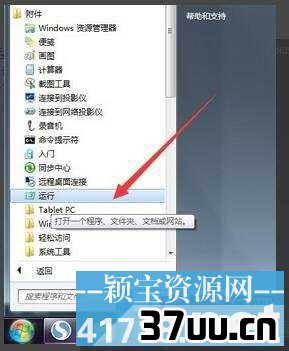
在打开的运行窗口中,输入Services并按确定即可进入服务程序设置界面。
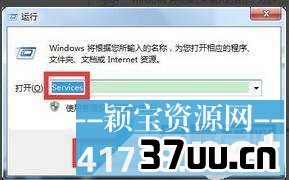
在打开的服务管理界面中,找到Print Spooler服务项,选中并点击左上角的重启或重启动按钮,重新启动该服务。
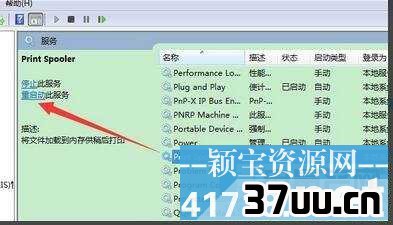
双击Print Spooler服务项,在弹出的窗口中将启动类型设置为自动,点击确定完成设置。
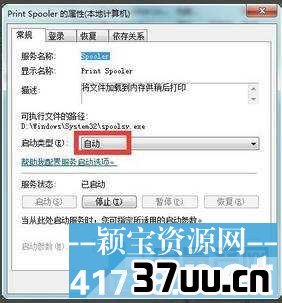
进入控制面板-打印机和传真窗口,点击窗口,选择添加打印机项。
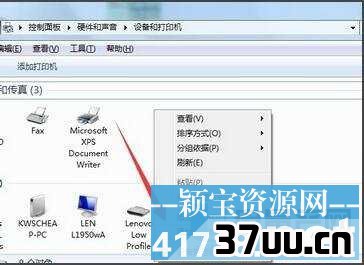
按照打印机安装向导,点击从磁盘安装按钮来选择打印机驱动程序文件,并进行安装即可。
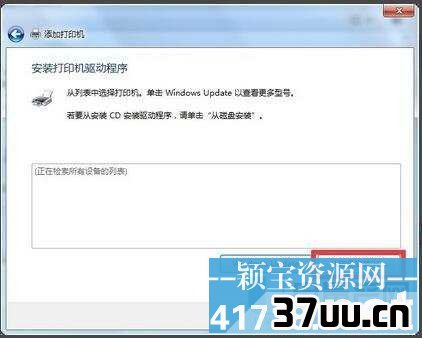
方法三 打印机USB接口插入电脑,看到电脑右下角弹出安装驱动的气泡。
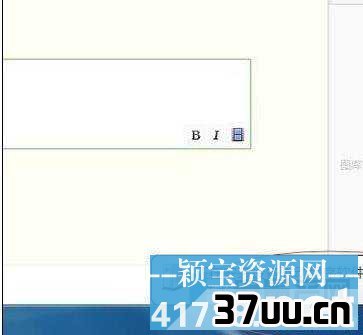
过一会儿会看到驱动设备未正常安装的图标,打叉的就是了。
双击未能正常安装驱动的图标,会看到找不到驱动程序的提示。
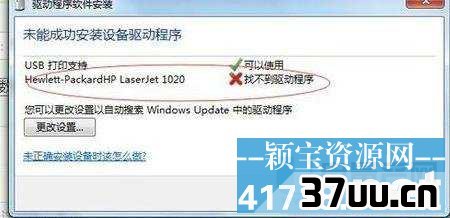
点击更改设置,选择从Windows update安装。
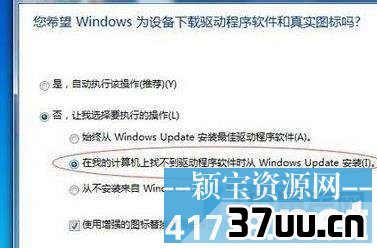
设置好了先不去管它,我们找到桌面计算机右击属性设备管理器其他设备,看到驱动上黄色问号。
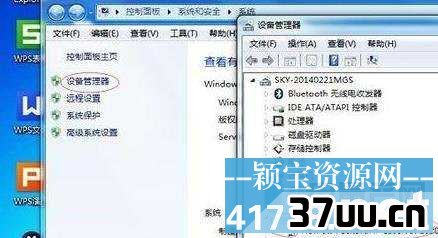
右击尝试更新,会看到更新不了,那么这个时候右击,选择卸载,先把现在的驱动卸载掉。
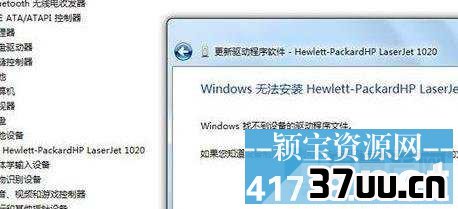
卸载后拔出打印机USB接口,然后再插入电脑,会看到右下角又会弹出安装驱动的气泡,点开它,就这么等着,不要点击跳过哈。

一会儿就会看到原本不能安装的驱动,现在已经安装好了。

如果还是安装不了,那么可以去网站搜索对应的驱动名称,下载安装,安装过程中打印机USB接口不要和电脑相连。
安装好后,查看设备管理器,偶尔还不能直接用,会看到依然有问号,不要急。
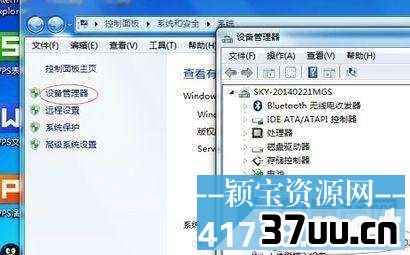
选择问号的驱动名称,右击更新驱动。
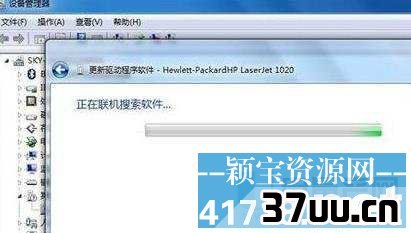
方法四:
Win10系统下针式打印机安装驱动失败 Win10系统下针式打印机安装驱动失败出现这种问题是因为Win10签名的问题所以我们必须要关闭驱动禁用强制签名才能正常安装了。
需要关闭驱动强制签名。
我们在win10系统中点击通知,之后在打开进入后找到所有设置

点击更新和安全选项
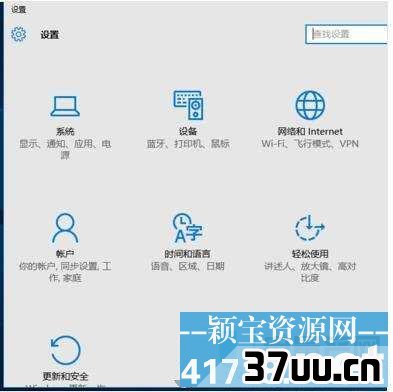
在恢复界面中点击高级启动下的立即重启
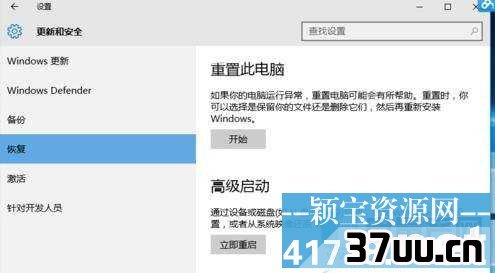
在打开进入之后我们找到下面的疑难解答

选择高级选项

选择启动设置

点击重启

按提示输入7禁用驱动强制签名。

方法五:
Win8系统安装打印机驱动失败 关闭电脑的杀毒软件和windows防火墙,杀毒软件不用说了,如果用360的话尽量把安全卫士也关闭,然后点击计算机图标---控制面板---查看方式切换至小图标----找到windows防火墙---两项都选择关闭---确认,即可。
打印机驱动安装成功以后再重新开启杀毒软件就行了。
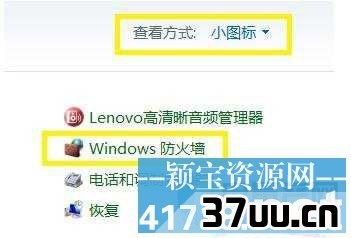
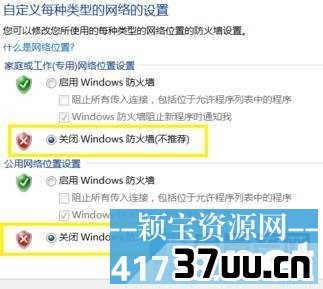
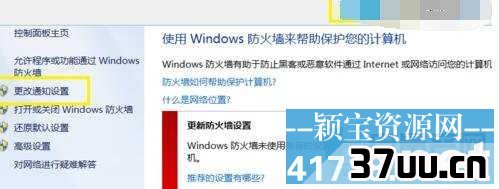
安装打印机驱动的数字证书到电脑中:
首先下载 好需要的打印机驱动版本---右键属性---数字证书---选中数字证书---详细信息---查看证书--安装证书---安装到本地计算机---选择一个文件夹--确定,然后会提示安装证书成功。
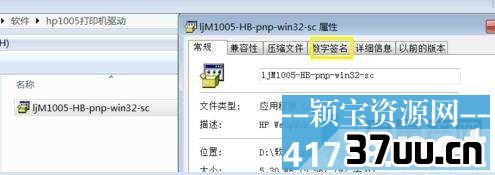
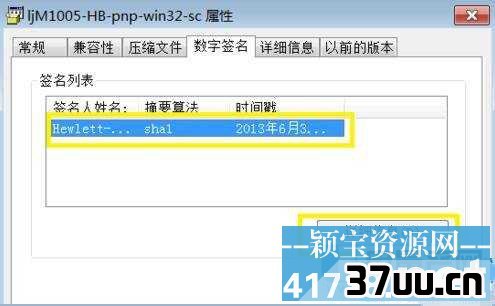
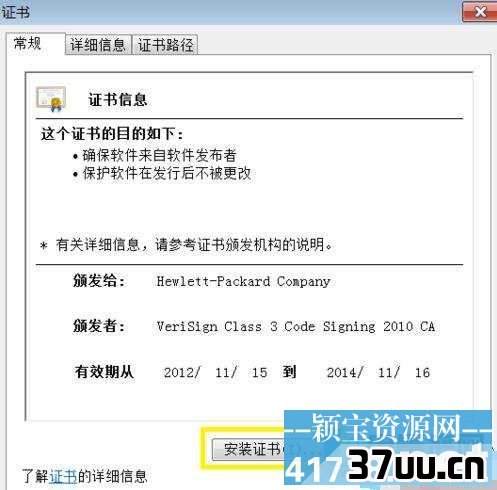
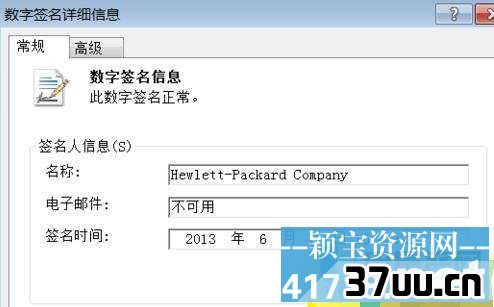
打印机驱动的数字证书安装成功后会提示重启电脑,重启成功后连接打印机的数据线到电脑上然后双击打印机驱动图标,根据提示下一步--下一步的安装就可以啦。
打印机驱动安装成功后去控制面板---查看方式:
类别---查看设备和打印机---把选中你安装成功的打印机---右键---设置为默认打印机即可。
然后选中一个文档打印测试打印机安装成功。
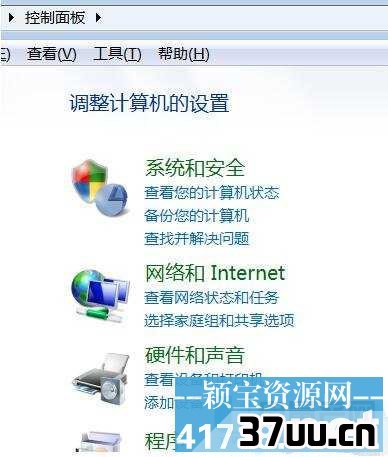
最后建议把打印机图标直拉到桌面上,这样方便下次使用打印机图标。
建议打印机驱动不安装在C盘上,这样即使重装系统也不影响打印机的使用,前提是重装系统不格式化非C盘。
养成备份安装包的习惯,方便工作时候安装到其他打印机上,也方便分享哦。

方法六:
打印机驱动无法正常安装 这是由于没有启动Print Spooler服务引起的。
在Windows 7操作系统中依次点击开始/控制面板/系统和安全/管理工具,在管理工具窗口中双击服务图标。
在服务窗口中单击选中任意一个服务,然后按键盘上的p键,再在服务列表中找到Print Spooler服务,双击Print spooler服务 。
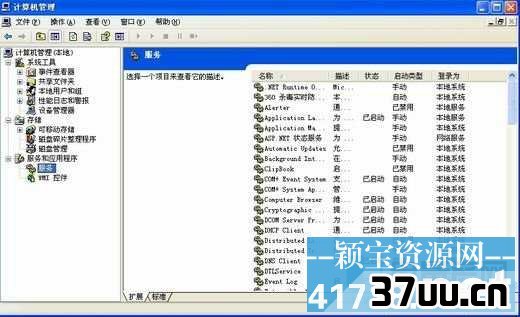
在Print Spooler的属性(本地计算机)窗口中确保启动类型己设置为自动,点击启动按钮后确定即可。

方法七:
雨林木风win7系统打印机驱动程序安装失败 打开windows7系统开始菜单。

点击进入控制面板。
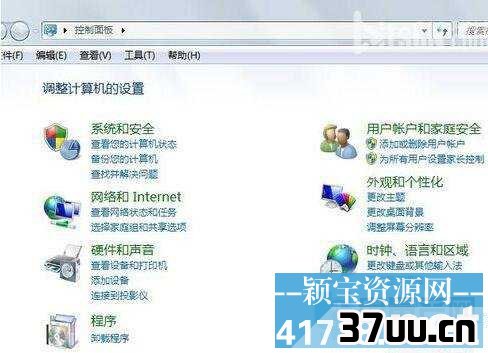
选择其中的系统和安全。
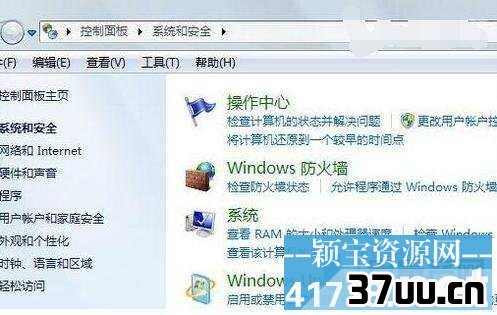
再选择管理工具。

在管理工具窗口中双击服务图标,在弹出的窗口中任意选择一个服务。

键盘上按下P,再在服务列表中找到PrintSpooler服务,双击,在PrintSpooler的属性(本地计算机)窗口,把启动类型设置为自动,最后点击启动按钮后确定即可。
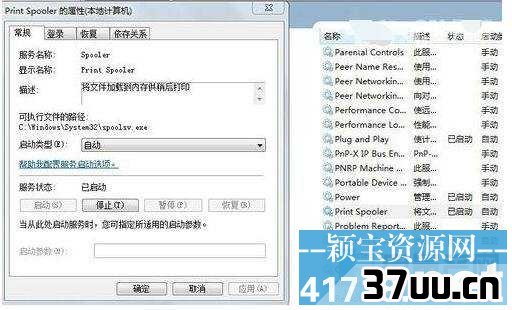
方法八:
映美打印机安装失败

安装失败因为你的电脑用的是GHOST 精简版的系统,安装这个打印机需要的UNIDRV.HLP 这个文件,而你电脑没有,所以安装不了。
还有另外一个文件,在安装过程中也会提示的。
你可以下载一个这样的文件,放到I386这个文件夹下就可以了下载驱动文件进行安装方法:
1、系统内没有打印机驱动程序,又没有驱动光盘,可到系统天堂下载,下载后解压备用,要记下该文件存放的在方,如,D:
\\。
2、开始打印机和传真,点击左边窗格中添加打印机, 打开欢迎添加打印机向导对话框,点击下一步,打开本地或网络打印机选择连接对话框;3、选择第一项连接到此计算机的本地打印机,勾选自动检测并安装即插即用打印机,点下一步,打开新打印机检测对话框;4、检测后,打下一步,打开选择打印机端口对话框; 5、点选使用以下端口,在右边的下拉列表中选择推荐的打印机端口LPT1:,点击下一步,打开安装打印机软件对话框;6、在安装打印机软件对话框中,选择从磁盘安装,打开从磁盘安装对话框,在厂商文件复制来源下拉列表中指定文件路径(如,A:
\ ,D:
\\)击确定对话框,系统即自动搜索安装。
方法九:
惠普HP LaserJet Pro M1213nf 一体机安装驱动失败 打印机与电脑连接并通电,看连接有没问题,不要等装到一半提示你连接打印机的时候才发现XX不行,那就掉的大了。
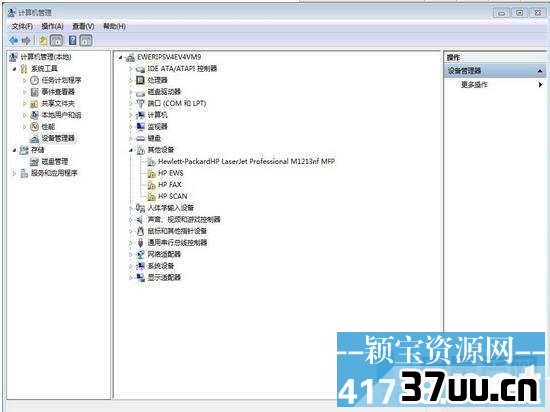
安装下载好的驱动,在设备管理器那里也看到了,但到了这一步就是过不了,一点确定就退出,试了几次都不行,看来只能想其它方法了
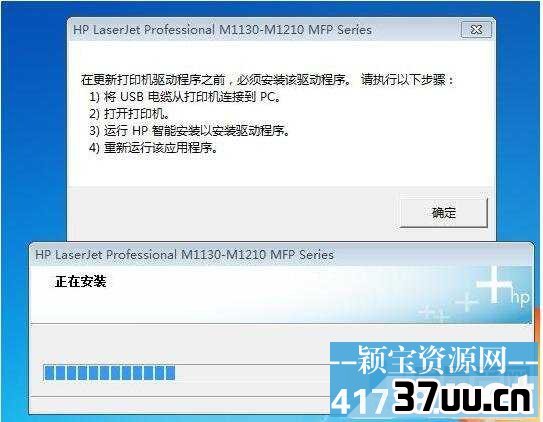
下载的安装程序包是这样的

注 :
很多驱动包都是自解压文件,你双击运行它就会自动解压在系统盘并运行里面的setup.exe安装程序(这种双击运行的方法刚才安装失败了),也可以直接点右键解压到当前目录下
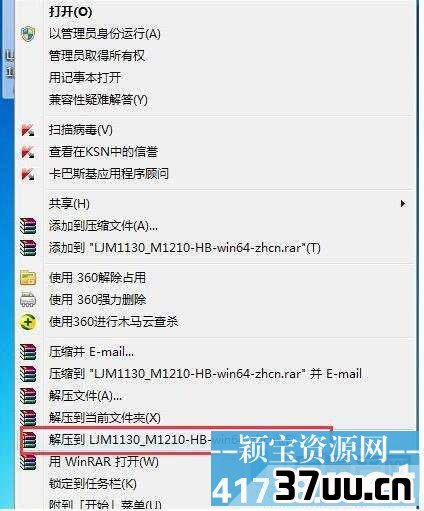
解压以后分别手动安装打印扫描传真驱动,这里以扫描驱动为例向大家介绍安装过程,有些忘记截图了,但不要紧很简单的,相信大家都能搞定。
在设备管理器 HP SCAN 上点右键选更新驱动程序和软件

浏览计算机以查找驱动程序软件
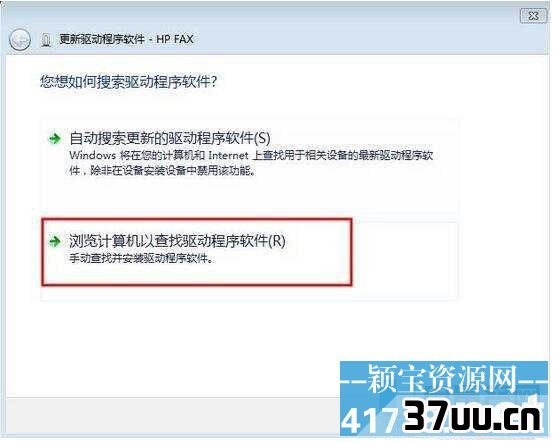
点浏览选择驱动程序所在目录(也就是刚才解压出来的那个文件夹)并点确定
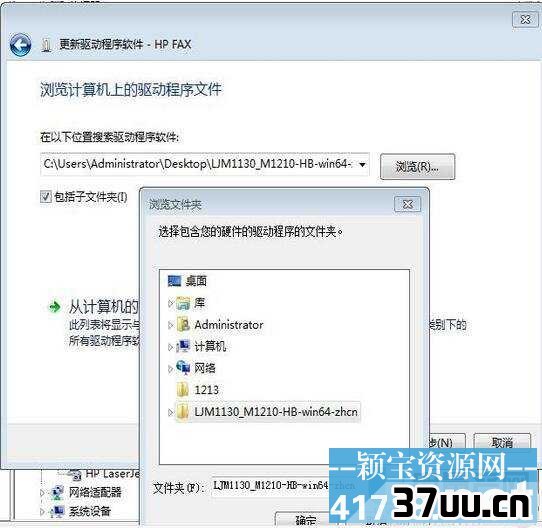
正在更新驱动程序软件
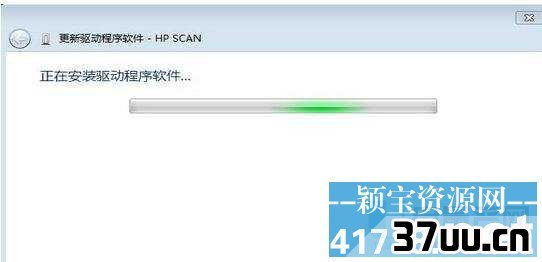
驱动程序安装完成
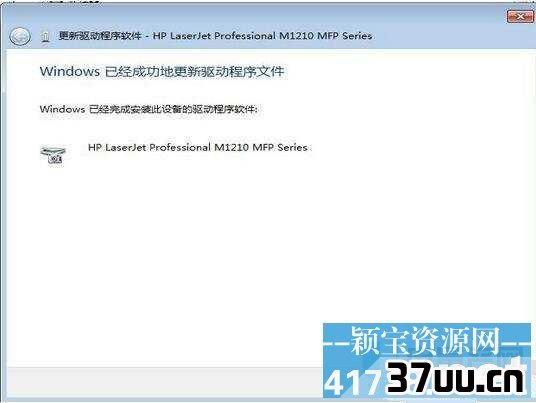
方法十:
Win8.1 打印机安装驱动失败

微软在Windows 8.1中对硬件设备管理的服务独立出来,强制驱动签名认证引起的,如果安装驱动程序时没有开启相关服务,那么就很可能会弹出数据无效以及打印机安装失败等错误提示的。
关键的解决方案大致可为三种:
1、Win+X 调用 计算机管理
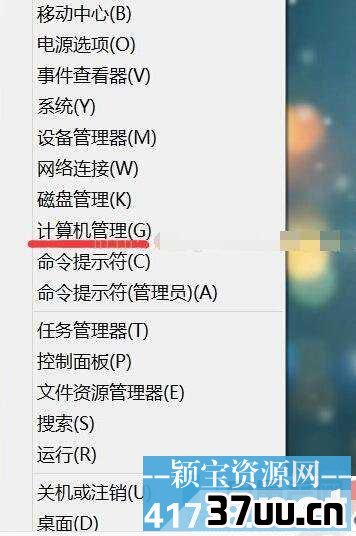
选择 服务 - Device Install Service 项和Device Setup Manager项 启用 ;
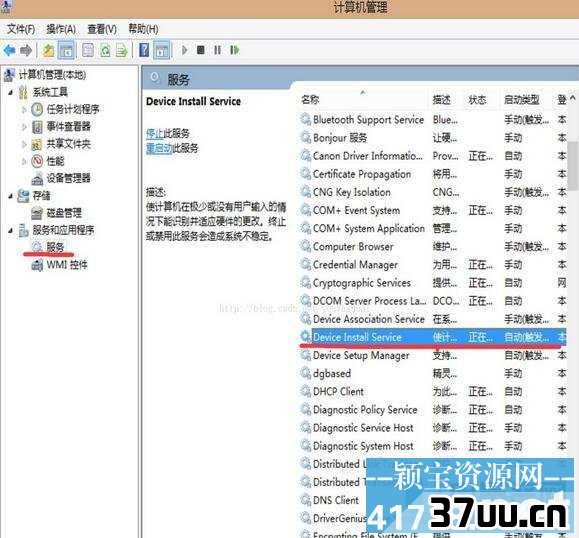
2、按键盘上的Winkey+R,在弹出的运行对话中输入services.msc ,同样在服务列表中找到Device Install Service和Device Setup Manager两个服务项 ,开启;
3、win+R或手动打开运行,输入 shutdown.exe /r /o /f /t 00 ,选择疑难解答,高级,启动设置,重启,在安全模式等列表中选Disable driversignatureenforcement 打印机驱动安装失败解决办法很多,不同的原因有不同的解决方法。
大家在安装打印机驱动遇到问题的时候先分析原因,再参考上面介绍的方法进行解决。
版权保护: 本文由 陀觅露 原创,转载请保留链接: https://www.37uu.cn/detail/5540.html